NetflixアプリがWindows11/10で動作しない問題を修正
いつでもNetflixをストリーミングできますが Windows 10は、任意のブラウザーを使用してビデオを視聴するためのネイティブアプリを提供します。これで、ブラウザで動作している間、アプリが動作しないことが発生する可能性があります。 Netflixアプリが機能しなくなったり、音が出なかったり、動画の再生を開始したときに画面が真っ暗になったりするなどのエラーが発生する場合があります。この投稿は、Netflixエラーの修正に役立つ場合があります 接続に問題がある、ロード画面でスタックしている、このコンテンツのロード中にエラーが発生した、システム構成エラー、再生を妨げているWindowsメディア要素に問題があるなど。
開始する前に、最新のWindowsUpdateとビデオドライバーがインストールされていることを確認してください。これには、アプリキャッシュの問題、ネットワーク構成の誤りなど、ドライバー以外にも複数の理由が考えられます。このガイドでは、NetflixアプリがWindows11/10で動作しない場合の対処方法を説明します。
NetflixアプリがWindows11/10で動作しない
開始する直前に、次のことを確認することをお勧めします。
- アプリを再起動します。
- 安定したインターネット接続があります。
- 日付と時刻の設定が正しく、
- 必ずPCを1回再起動してください。
1]グラフィックドライバの更新
グラフィックドライバが最新バージョンに更新されており、インストールされているWindowsの現在のバージョンとも互換性があることを確認してください。 Windowsで利用できない場合は、OEMWebサイトから最新バージョンをダウンロードする必要がある場合があります。
2]NetflixWindowsアプリをリセットします
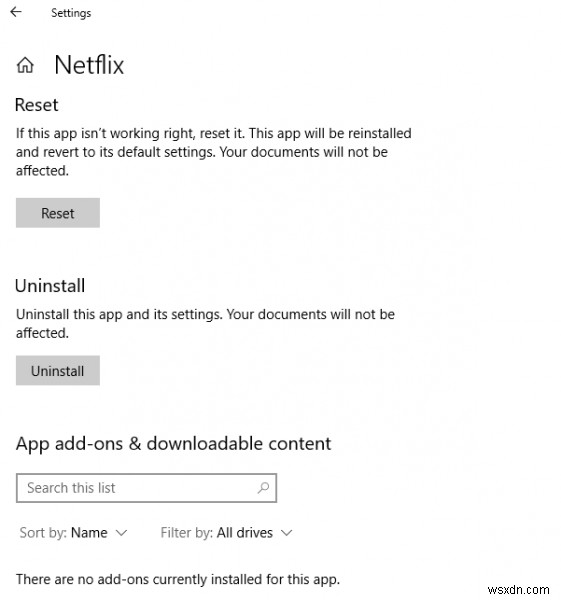
これにより、アプリがデフォルトの設定にリセットされます。リセット後に再度サインインする必要がある場合があります。
- [設定]>[アプリ]>[アプリと機能]を開く
- スクロールしてNetflixアプリを見つけます。
- Netflixアプリを選択し、詳細オプションをクリックします 。
- [リセット]セクションを見つけて、[リセット]をクリックします 。
3]NetFlixアプリを更新するか再インストールします
- Windowsストアを起動します。
- Netflixアプリを検索します。
- 利用可能なアップデートがあるかどうかを確認します。はいの場合は、更新してください。
- これが機能しない場合は、アプリをアンインストールしてから再インストールしてください。
4]DNSをフラッシュしてTCP/IPをリセットする
NetFlixアプリがサーバーに接続できない場合、画面が真っ暗になることがあります。 DNSが有効ではなくなったIPアドレスに接続しようとしているため、アプリはサーバーのIPアドレスを解決できません。したがって、必ずDNSをフラッシュし、TCP/IPをリセットしてください。 DNSサーバーをGoogleサーバー(8.8.8.8など)に変更して、機能するかどうかを確認することもできます。
5]最新バージョンのSilverlightをインストールします
NetflixはSilverlightを使用してWindows10でビデオをストリーミングします。MicrosoftのWebサイトから手動でダウンロードして、インストールすることができます。コンピュータを再起動して、問題が解決したかどうかを確認します。
6]NetflixにグラフィックカードまたはGPUを使用させます
Netflixアプリへの排他的アクセスを許可して、パフォーマンスを向上させるためにグラフィックカードを使用できます。
7]mspr.hdsファイルの削除
Netflixからストリーミングされたビデオは、DRMで保護されています。 DRMコンテンツをストリーミングするには、デジタル著作権管理(DRM)プログラムであるMicrosoftPlayReadyを使用します。 Netflixストリーミングが誤動作する原因となることがよく知られています。ここでの解決策は、 mspr.hdsを削除することです。 ファイル。これにより、Windowsはエラーを排除する新しいクリーンなものを作成するように強制されます。
- ファイルエクスプローラーを開き、C:\ ProgramData \ Microsoft \PlayReady\に移動します
- すべてのmspr.hdsファイルを選択し、削除します。また、ごみ箱を空にします。
- C:\ ProgramData \ Microsoft \ Windows\DRMの下にあるファイルを削除することもできます
- PCを再起動し、Netflixアプリを再起動します。
8]Netflixのステータスを確認する
最後に、ここにアクセスして、Netflixがダウンしているかどうかを確認します。エラーコードがある場合は、ここで検索することもできます。
何かお役に立てば幸いです!
Netflixユーザーの場合、これらのNetflixのヒントとコツはきっとあなたの興味を引くでしょう。
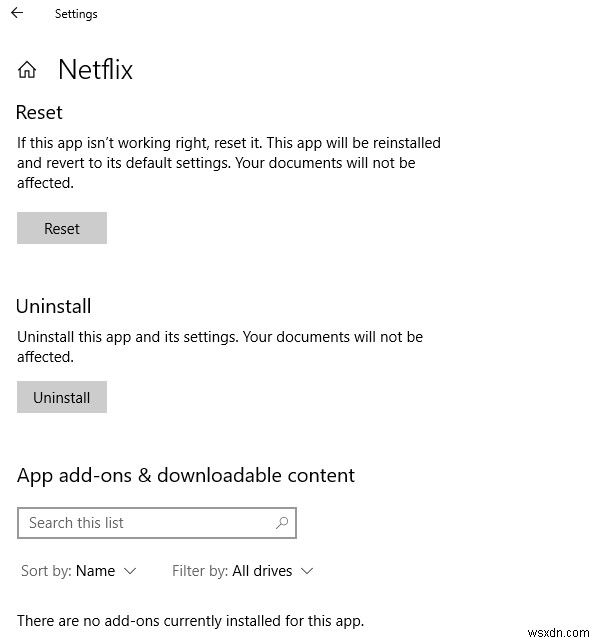
-
Windows 11/10 で Windows + Shift + S が機能しない問題を修正する方法
Windows + Shift + S は、Windows 11/10 で便利なツールです。特にブロガーやコンテンツクリエーターなど、スクリーンショットを撮ることに大きく依存している人にとっては、キーの組み合わせはほとんど自然な習慣のようです.しかし、Windows + Shift + S が機能しない場合はどうすればよいでしょうか? Windows + Shift + S キーの組み合わせが機能しないという理由だけで、期限付きのブログを停止しますか? 問題をもう少しよく理解する – キーの組み合わせ、つまり Windows + Shift + S が機能していないか、この組み合わせの機
-
Windows 11/10 でマウス スクロールが機能しない問題を修正する方法
同意するかどうかは別として、ワイヤレス マウスの利便性に勝るものはありませんね。もちろん、キーボード ショートカットやトラックパッドがたくさんあるかもしれませんが、マウスを使って Web ページをスクロールする方がはるかに簡単です。 Windows 11 でマウス スクロールが機能しませんか?はい、かなり面倒かもしれません。心配しないで。私たちはあなたをカバーしました。この投稿では、Windows での「マウス スクロールが機能しない」問題を解決するのに役立つ、シンプルかつ効果的なさまざまなソリューションをリストしました。 こちらもお読みください:6 つの解決策:Windows 11
